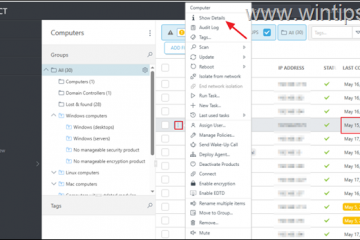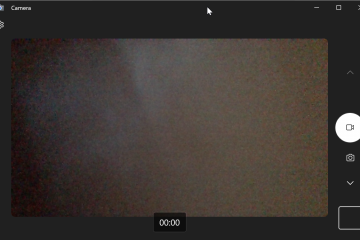Trước khi bắt đầu, an toàn là trên hết. Nếu bạn nghi ngờ có hành vi vi phạm, hãy thay đổi mật khẩu được sử dụng lại trên các trang web khác, bật xác thực hai yếu tố và chỉ tiết lộ mật khẩu đã lưu trên các thiết bị đáng tin cậy.
Phương pháp 1: Sử dụng Trình quản lý mật khẩu của Google trên Android
Đây là cách nhanh nhất để tìm mật khẩu email của bạn trên Android.
Mở Cài đặt > Google > Quản lý tài khoản Google của bạn. Nhấn vào Bảo mật > Trình quản lý mật khẩu. Chọn mục nhập nhà cung cấp của bạn (ví dụ: google.com). Xác thực bằng mã PIN, dấu vân tay hoặc khuôn mặt. Nhấn vào biểu tượng con mắt để hiển thị mật khẩu.
Trên Samsung, phần này cũng đề cập đến cách tìm mật khẩu email của bạn nếu bạn sử dụng Trình quản lý mật khẩu của Google. Nếu bạn sử dụng Samsung Pass, hãy đi tới Cài đặt > Bảo mật và quyền riêng tư > Samsung Pass.
Phương pháp 2: iPhone hoặc iPad (Mật khẩu đã lưu)
Phần này đề cập đến cách tìm mật khẩu email của bạn trên iPhone và cách tìm mật khẩu email trên thiết bị iOS của bạn.
Đi tới Cài đặt > Mật khẩu. Xác thực bằng Face ID hoặc Touch ID. Tìm kiếm nhà cung cấp của bạn (ví dụ: google.com, outlook.live.com). Mở mục và nhấn vào biểu tượng con mắt để hiển thị nó.
Nếu bạn sử dụng Chuỗi khóa iCloud, thông tin đăng nhập đã lưu của bạn sẽ xuất hiện ở đây. Điều này lý tưởng khi bạn quên mật khẩu email nhưng đã lưu nó trên điện thoại của mình.
Phương pháp 3: Xem mật khẩu đã lưu trong trình duyệt của bạn (Windows & Mac)
Nếu bạn đăng nhập qua máy tính để bàn, bạn có thể chỉ cần xem mật khẩu email đã lưu trong Chrome hoặc trình duyệt khác.
Google Chrome (Windows/macOS)
Mở Chrome > Menu (⋮) > Cài đặt. Chọn Tự động điền và mật khẩu > Trình quản lý mật khẩu của Google. Tìm kiếm miền nhà cung cấp của bạn và tiết lộ thông tin đăng nhập.
Microsoft Edge
Mở Edge > Menu (⋯) > Cài đặt. Đi tới Hồ sơ > Mật khẩu. Tìm mục và tiết lộ nó sau khi xác thực.
Safari (macOS)
Mở Safari > Cài đặt
Nhấp vào Mật khẩu.
Xác thực, sau đó tìm kiếm và tiết lộ nội dung đã lưu mật khẩu.
Phương pháp 4: Sử dụng Quy trình đặt lại của nhà cung cấp
Nếu không có gì được lưu thì việc đặt lại là đáng tin cậy nhất, đặc biệt là để tìm mật khẩu Gmail của bạn khi bạn cần mật khẩu mới.
Mở trang đăng nhập của nhà cung cấp và nhấp vào Quên mật khẩu. Xác minh qua email dự phòng, điện thoại hoặc câu hỏi bảo mật. Tạo một mật khẩu mới mạnh và lưu nó vào người quản lý của bạn.
Luôn cập nhật điện thoại và email dự phòng của bạn để khôi phục dễ dàng hơn từ Gmail, Outlook, Yahoo và iCloud.
Phương pháp 5: Kiểm tra Trình quản lý mật khẩu của bên thứ ba
Nếu bạn sử dụng 1Password, Bitwarden, Dashlane hoặc dịch vụ tương tự, hãy tìm kiếm vault. Điều này thường giải quyết vấn đề tìm mật khẩu email trong cài đặt khi thông tin xác thực nằm trong trình quản lý chứ không phải trong thiết bị.
Mở ứng dụng hoặc tiện ích mở rộng trình duyệt. Tìm kiếm tên miền hoặc tên tài khoản của nhà cung cấp. Xác thực và tiết lộ mật khẩu.
Nếu thông tin khôi phục đã cũ, hãy liên hệ với nhà cung cấp của bạn và xác minh quyền sở hữu. Các chi tiết như ngày tạo gần đúng, nhãn hoặc địa chỉ liên hệ gần đây có thể hữu ích.
Các phương pháp thông minh để bạn không gặp khó khăn lần nữa
Sử dụng trình quản lý mật khẩu và lưu thông tin xác thực ngay lập tức. Kích hoạt xác thực hai yếu tố cho hộp thư của bạn. Cập nhật email và số điện thoại khôi phục, sau đó kiểm tra chúng. Tránh sử dụng lại mật khẩu yếu hoặc được sử dụng lại—đặc biệt là cho email.
Câu hỏi thường gặp
Tôi quên mật khẩu email của mình. Tôi nên thử điều gì trước tiên?
Kiểm tra mật khẩu đã lưu trên điện thoại hoặc trình duyệt của bạn. Nếu không có gì xuất hiện, hãy sử dụng quy trình đặt lại của nhà cung cấp và lưu mật khẩu mới.
Làm cách nào để xem mật khẩu Gmail của tôi trên thiết bị di động?
Trên Android: Cài đặt > Google > Quản lý tài khoản Google của bạn > Bảo mật > Trình quản lý mật khẩu > google.com.
Cách tìm mật khẩu email của bạn trên a Samsung?
Sử dụng Trình quản lý mật khẩu của Google hoặc Cài đặt > Bảo mật và quyền riêng tư > Samsung Pass để hiển thị thông tin đăng nhập đã lưu.
Tôi có thể hiển thị địa chỉ email và mật khẩu của mình trên thiết bị di động không?
Bạn có thể tiết lộ mật khẩu đã lưu sau khi xác thực sinh trắc học hoặc mã PIN. Không bao giờ chia sẻ ảnh chụp màn hình hoặc hiển thị chúng ở nơi công cộng.
Điều này có hiệu quả nếu tôi chưa bao giờ lưu mật khẩu không?
Không. Nếu không có gì được lưu, hãy hoàn tất các bước khôi phục của nhà cung cấp để tạo mật khẩu mới.
Tóm tắt
Kiểm tra mật khẩu đã lưu trên Android, iPhone hoặc trình duyệt của bạn. Nếu không có gì xuất hiện, hãy sử dụng liên kết Quên mật khẩu của nhà cung cấp. Tìm kiếm kho quản lý mật khẩu bên thứ ba của bạn. Hãy liên hệ với bộ phận hỗ trợ nếu chi tiết khôi phục đã lỗi thời. Bảo mật tài khoản bằng người quản lý và xác thực hai yếu tố.
Kết luận
Hầu hết người dùng lấy lại quyền truy cập bằng cách tiết lộ thông tin xác thực đã lưu hoặc hoàn tất quá trình đặt lại. Lưu mật khẩu mới vào trình quản lý, bật xác thực 2 yếu tố và luôn cập nhật thông tin khôi phục để bạn không cần phải hỏi lại bất kỳ ai cách tìm lại mật khẩu email của mình.